¿Te ha aparecido 'Se ha producido un error al guardar este vídeo'? Esta es la solución
Motivos de este error que aparece en algunos usuarios y la manera de solucionarlo rápidamente.
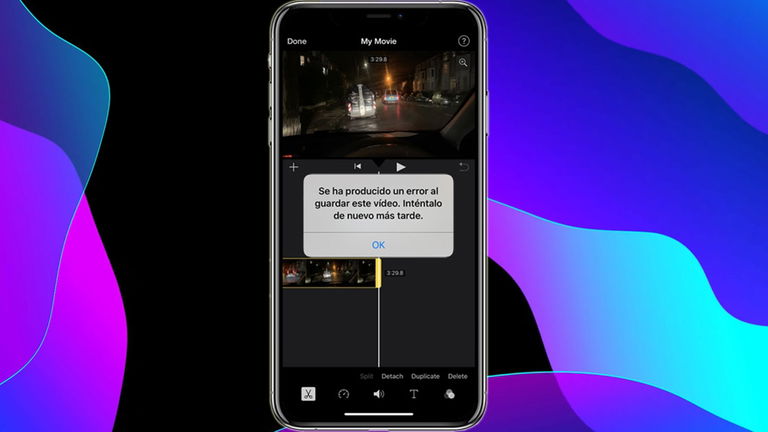
La estabilidad y fluidez de iOS es indudable, contando con un ratio de fallos muy bajo. Pero la vida no es siempre un camino de rosas, y entre tantos móviles vendidos en todo el mundo pueden aparecer ciertos errores, algunos más comunes que otros. El mensaje 'Se ha producido un error al guardar este vídeo' crea mucha incertidumbre entre algunos usuarios.
Han aparecido varios casos en los que aparece un mensaje al entrar en la app Fotos del iPhone. Un error al que el sistema no propone ninguna solución más que intentarlo otra vez posteriormente. La sorpresa es que vuelve a aparecer el error. Si te ocurre, te vamos a mostrar los motivos y cómo solucionarlo.
Por qué aparece este mensaje de error en el iPhone
Sin ningún tipo de preludio, entras a la app Fotos y seleccionas un vídeo. Cuando quieres hacer algún tipo de edición, como recortarlo o añadirle algún elemento, aparece ese mencionado mensaje sin que puedas hacer nada. El sistema solo te permite pulsar en "OK" y salir de nuevo a la galería.
Tras intentarlo una y otra vez, compruebas que el mensaje no para de aparecer y sin que iOS te proponga alguna solución. Este error, que no está muy estandarizado, sí que tiene ciertos reportes por parte de algunos usuarios. El origen puede ser diverso, aunque hay dos motivos más concretos que se acercan a este error.
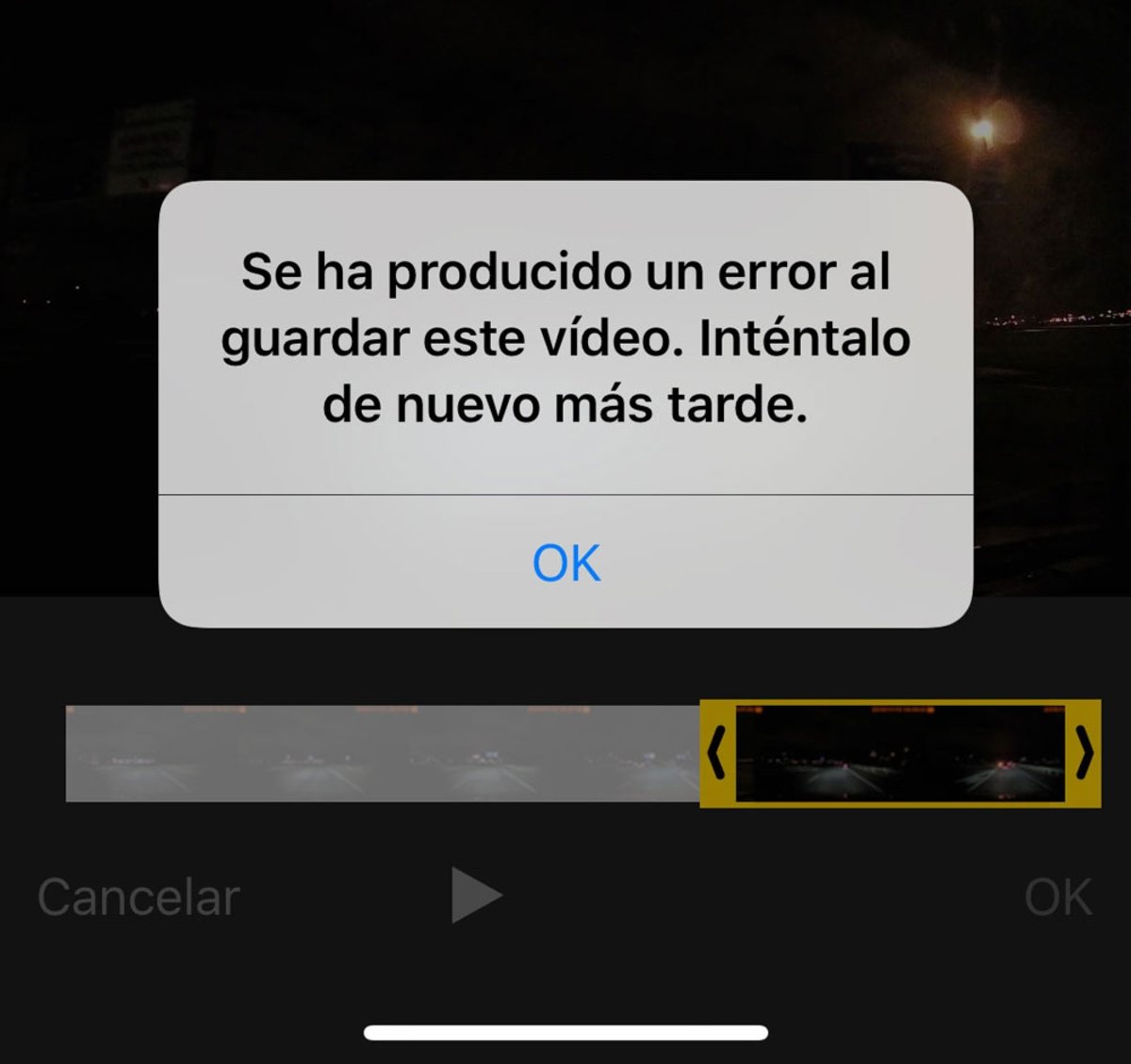
En primer lugar, debes saber que la app Fotos no puede editar todos los vídeos del mundo. Si utilizas esa app por defecto de iOS para editar vídeos, tienes que conocer las limitaciones que posee. Esto sucede porque quieres recortar justamente los fotogramas del vídeo que se usan como puntos de comprobación de los códecs. Al intentar cortar o editar uno de ellos, la app Fotos no deja hacerlo y muestra este mensaje de error.
Es algo tan obvio que resulta hasta absurdo, pero es así. Otro motivo puede ser que el vídeo no se haya descargado correctamente, ya sea por la conexión de internet o por el origen del vídeo. Para comprobar la descarga del vídeo, hay que revisar los ajustes de iCloud, que a continuación te vamos a explicar.
Cómo solucionar 'Se ha producido un error al guardar este vídeo'
La buena noticia es que hay solución y que además son varias. Alguna que otra es más absurda de lo que crees, pero no la adivinarás nunca si no la conoces. Primeramente, hay que diferenciar el origen del error para saber qué solución debes aplicar, aunque todas son muy sencillas de hacer.
Si resulta que lo editas todo con la app Fotos, el problema estará relacionado con esta herramienta. En alusión a lo que hemos explicado de los fotogramas, un arreglo temporal puede ser el de recortar el vídeo desde otros puntos del mismo. Por tanto, si al cortar o editar un vídeo te aparece el error, cambia el punto de corte.
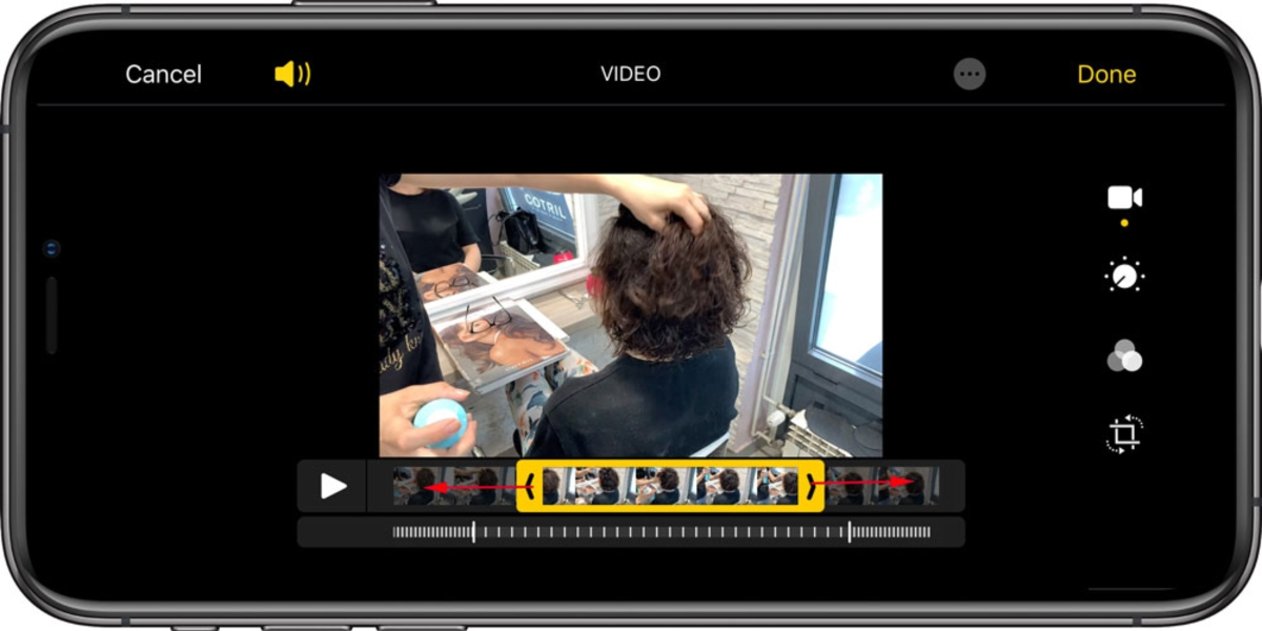
Para evitar este fallo a largo plazo, tendrás que optar por descargar una app de terceros que no tenga esta limitación. En la App Store hay muchas alternativas para editar vídeos, por lo que no vas a tener problema para elegir la que más te llame la atención. Te dejamos algunas opciones para que tengas una idea:
- FilmoraGo.
- iMovie.
- Reel Director.
- Animoto Videos.
- Vintage Video Maker.
- Camera Plus Pro.
Todas estas apps de edición de vídeo están muy bien valoradas en la App Store y son de las mejores opciones para descargar en tu iPhone. La app Fotos de iOS está muy bien, pero si editas vídeos frecuentemente, quizás es el momento de cambiar.
Revisa la descarga del vídeo en iCloud
Como te hemos dicho antes, también puede ser un fallo a la hora de la descarga, que ha hecho que no se pueda guardar correctamente el vídeo en el dispositivo. La solución pasa por revisar si tienes activada la función fotos de iCloud. Te permite almacenar todos los vídeos que descargas y mantenerlos actualizados en todos tus dispositivos Apple.
Y es que si cambias de iPhone o utilizas un iPad para editar el vídeo, perfectamente te puede aparecer este error si no activas la función de iCloud. Para comprobar si la tienes activada, sigue estos pasos:
- Entra en Ajustes y pulsa en tu Apple ID.
- Pulsa en "iCloud".
- Toca en "Fotos" y, luego, activa "Fotos de iCloud".
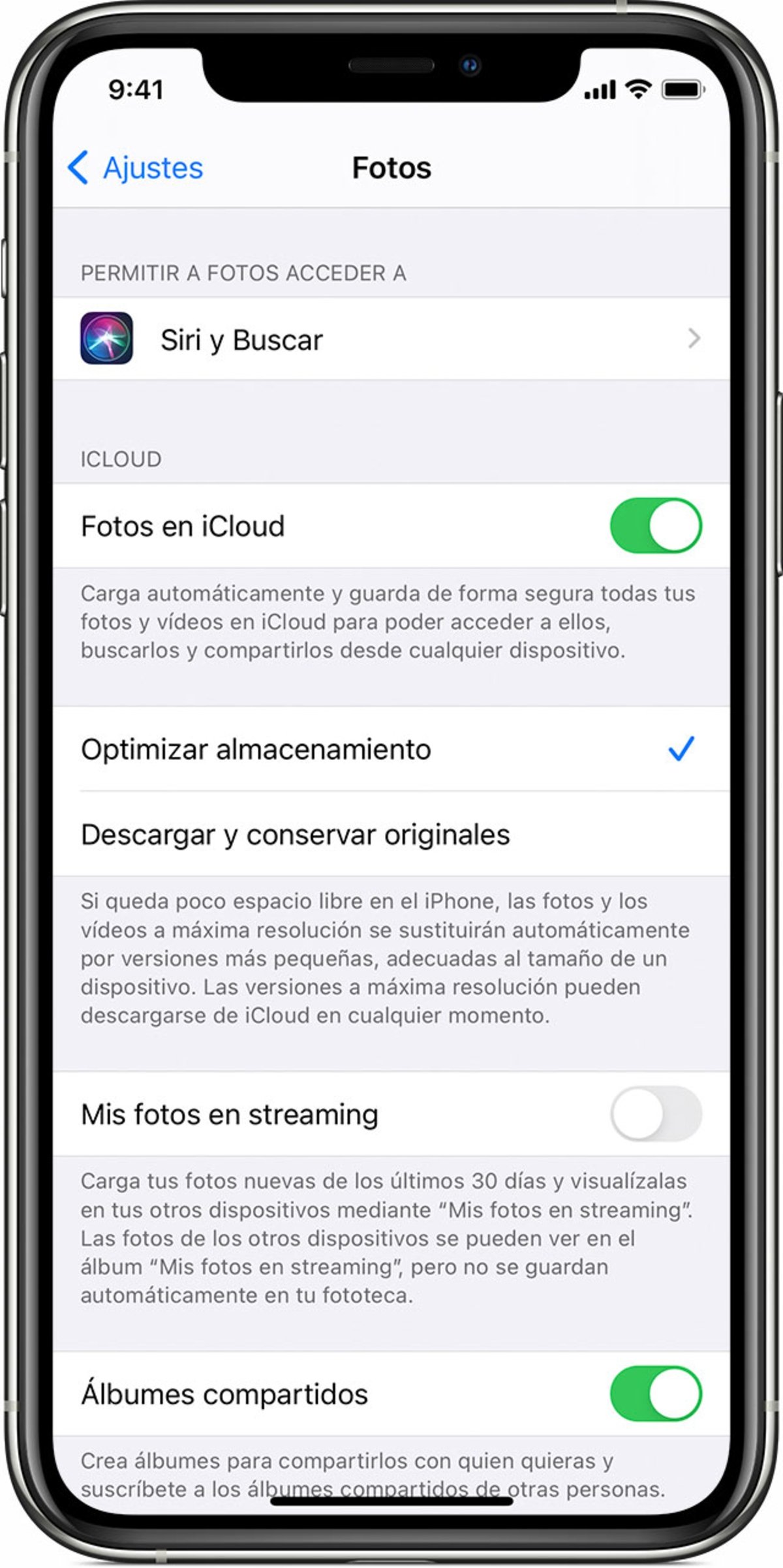
El único inconveniente es que iCloud almacena todo ese contenido en su calidad original. No obstante, puedes reducir ese tamaño que se genera para ahorrar espacio en la plataforma. Solo tienes que entrar en Ajustes, pulsar en tu nombre y acceder nuevamente a "iCloud". Seguidamente, pulsa en "Fotos" y selecciona "Optimizar almacenamiento".
Puedes seguir a iPadizate en Facebook, WhatsApp, Twitter (X) o consultar nuestro canal de Telegram para estar al día con las últimas noticias de tecnología.